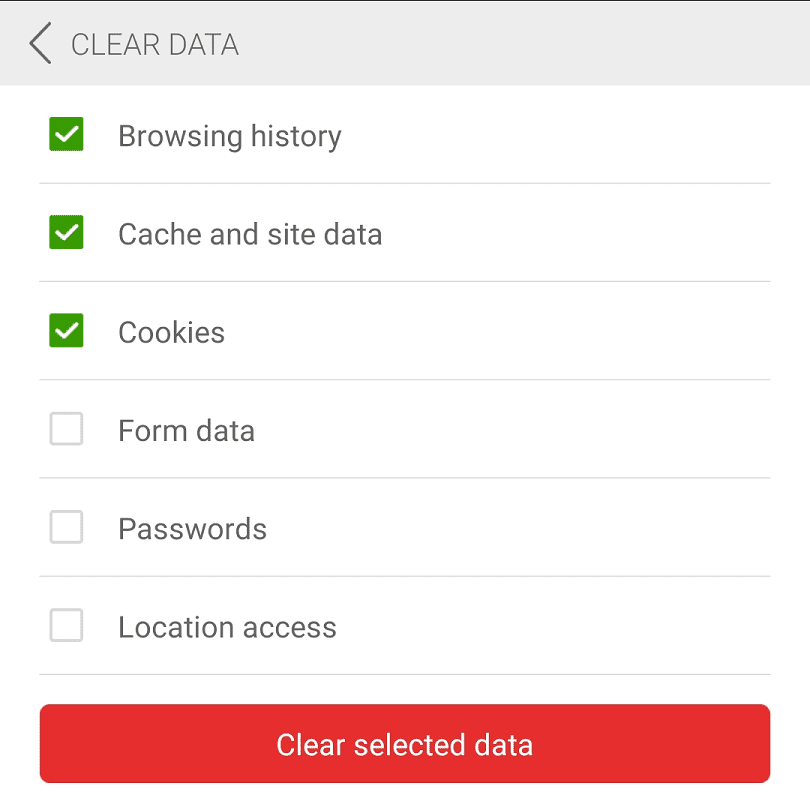დათვალიერების ისტორია არის დამხმარე კონცეფცია ყველა ბრაუზერში, რომელსაც შეუძლია გააადვილოს კონკრეტული ვებგვერდის ხელახლა პოვნა. თქვენი ბრაუზერი ასევე ინახავს დათვალიერების სხვა მონაცემებს, როგორიცაა ქუქიები, ქეშირებული სურათები და შენახული ფორმის მონაცემები. თქვენი დათვალიერების მონაცემები ინახება ადგილობრივად თქვენს მოწყობილობაზე. თუმცა, შეიძლება გსურდეთ თქვენი დათვალიერების მონაცემების გასუფთავება მრავალი მიზეზის გამო. მაგალითად, შეიძლება დაგჭირდეთ თქვენი ბრაუზერის ახალი დაწყება, ან შესაძლოა თქვენს მოწყობილობაზე სივრცე დაკარგოთ.
საბედნიეროდ, ნებისმიერი მიზეზის გამო, რის გამოც გსურთ თქვენი დათვალიერების მონაცემების გასუფთავება, ამის გაკეთება ზოგადად ადვილია.
Dolphin ბრაუზერში თქვენი დათვალიერების მონაცემების გასასუფთავებლად, თქვენ უნდა შეხვიდეთ აპის შიდა პარამეტრებში. იმისათვის, რომ შეძლოთ აპის შიდა პარამეტრებზე წვდომა, შეეხეთ დელფინის ხატულას ქვედა ზოლის ცენტრში.

შეეხეთ cogwheel-ის ხატულას ამომხტარი ფანჯრის ქვედა მარჯვენა კუთხეში, რათა გახსნათ აპს-შიდა პარამეტრები.

პარამეტრებში გადადით ქვემოთ "მონაცემების" ქვეგანყოფილებაში, შემდეგ შეეხეთ "მონაცემების გასუფთავებას", რომელიც იქნება ამ ქვეგანყოფილების ზედა ვარიანტი.

შემდეგ გვერდზე შეგიძლიათ აირჩიოთ მონაცემთა რა ტიპები წაიშლება თქვენი მოწყობილობიდან. „დათვალიერების ისტორია“ არის ყველა ვებგვერდის სია, რომელიც თქვენ მოინახულეთ. „ქეში და საიტის მონაცემები“ არის თქვენს მოწყობილობაზე დროებით შენახული მონაცემების შერჩევა. „ქუქი-ფაილები“ არის მონაცემების მცირე ნაწილი, რომელიც ჩვეულებრივ ინახება თქვენს მოწყობილობაში უფრო ხანგრძლივი დროის განმავლობაში. „ფორმის მონაცემები“ არის შენახული ფორმის შინაარსი, რომელიც შეიძლება ავტომატურად შეივსოს. „პაროლები“ არის ვებსაიტის შენახული პაროლები. „ადგილზე წვდომა“ მოიცავს ვებგვერდებს, რომლებსაც ითხოვდნენ და მიეცათ ან აკრძალეს მდებარეობის სერვისებზე წვდომა.
უბრალოდ აირჩიეთ კონტენტის ტიპი, რომლის წაშლა გსურთ თქვენი მოწყობილობიდან, შემდეგ შეეხეთ „რჩეული მონაცემების გასუფთავებას“.
რჩევა: დადასტურების დიალოგი არ არის, ამიტომ ფრთხილად უნდა იყოთ, რომ მხოლოდ მაშინ დააჭიროთ წაშლის ღილაკს, როცა დარწმუნებული ხართ, რომ სიამოვნებით წაშლით არჩეულ მონაცემებს.